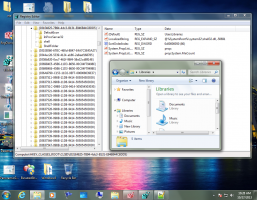Włącz lub wyłącz podmenu w menu Start w systemie Windows 10
Pierwsza implementacja menu Start w Windows 95 była oparta na koncepcji kaskadowania podmenu. Ale od czasu Windows XP Microsoft stale zmieniał zachowanie menu Start, dodawał nowe funkcje i nowy wygląd. Najnowsza wersja menu Start, którą mamy teraz w systemie Windows 10, łączy pomysły menu Start z systemu Windows 7 z ekranem Start systemu Windows 8. Zawiera żywe kafelki, a także klasyczne pozycje menu. Być może zainteresuje Cię wyłączenie podmenu w menu Start, aby elementy nie były automatycznie rozwijane po najechaniu na nie myszą. Oto jak włączyć lub wyłączyć te podmenu.
Nowe menu Start można dostosować za pomocą jego właściwości. Tam możesz bardzo łatwo włączyć opcję podmenu, po prostu postępuj zgodnie z instrukcjami krok po kroku poniżej.
- Kliknij prawym przyciskiem myszy pusty obszar na pasku zadań. Otrzymasz menu kontekstowe, tam musisz kliknąć Nieruchomości przedmiot.
- Na ekranie zostanie otwarte okno dialogowe Właściwości paska zadań.
- Przejdź do zakładki Menu Start. Tam znajdziesz Dostosuj przycisk.

Kliknij to. - Odznacz Otwórz sumbenus, gdy zatrzymam się na nich za pomocą wskaźnika myszy i kliknij przycisk OK.

Gdy ta opcja jest włączona, możesz zatrzymać wskaźnik myszy na niektórych elementach w menu Start, a zostaną one automatycznie rozwinięte w prawo:
Po wyłączeniu tej opcji musisz kliknąć element ze strzałką, aby rozwinąć podelementy.
Nie będzie już rozwijany automatycznie.